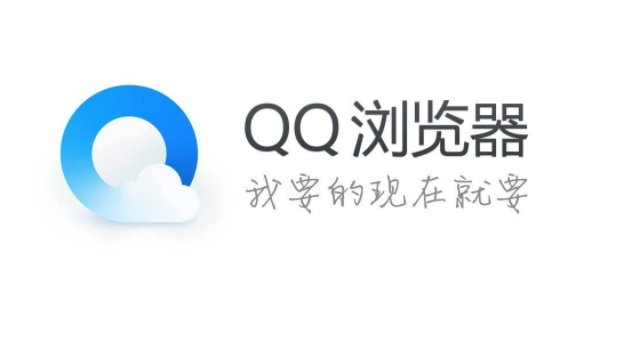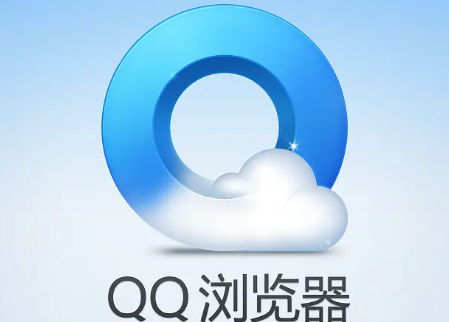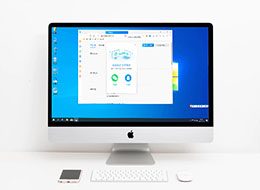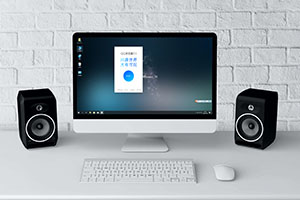qq浏览器怎么设置视频独立播放
来源:
浏览器大全网
发布时间:2022年10月10日 13:33:23
qq浏览器怎么设置视频独立播放?如果你在使用qq浏览器的时候,想要一遍看视频一遍浏览其他的网页,那么可以设置视频独立播放来实现哦。很多朋友在上网的时候会一边看视频一遍搜索其他的东西,娱乐工作、学习两不误。如果你想要实现上述的功能,那么要先设置视频独立播放的功能。下面小编给大家介绍一下关于qq浏览器开始视频独立播放指南,希望能够帮助到不懂怎么设置的朋友!
qq浏览器开始视频独立播放指南
1、首先打开QQ浏览器,在浏览器右上角可以看到由三条横线组成的“菜单”图标,使用鼠标点击该窗口。
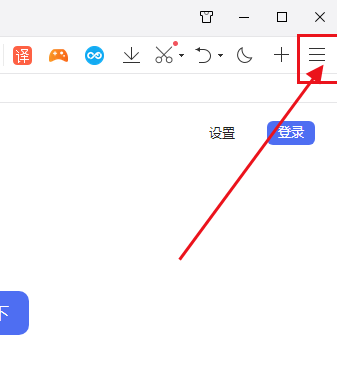
2、此时会在下方弹出QQ浏览器的菜单窗口,点击窗口中的“设置”按钮打开浏览器设置页面。
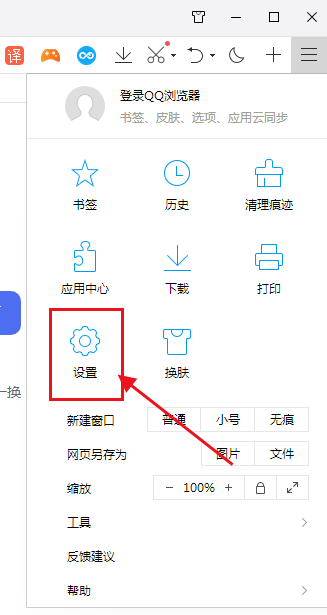
3、进入设置页面后我们可以在页面顶部的导航菜单中看到“高级”选项,点击进入“高级”设置页面。
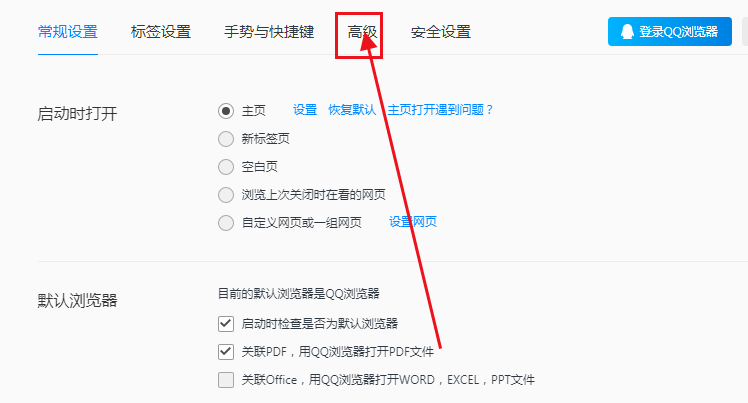
4、在高级设置的页面中可以找到“网页浏览”这一栏,在其右侧将“显示视频独立播放按钮”这一项点击勾选起来就可以了。
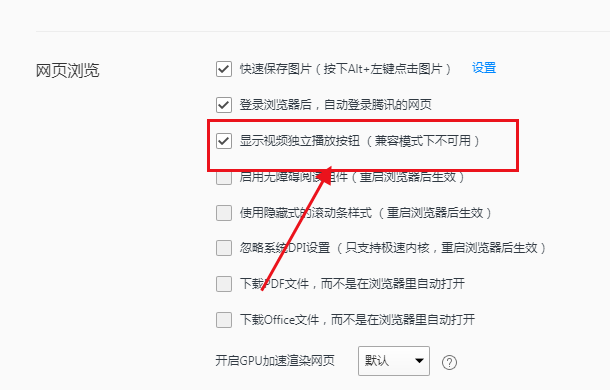
5、如下图所示,此时我们在播放网页视频的时候,就可以在视频的右上角看到“窗口弹出”的按钮了,点击就可以让视频悬浮播放了。
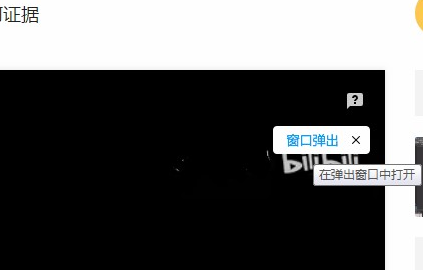
关于qq浏览器开始视频独立播放指南的内容就是这样,想要一遍浏览网页一边观看视频的朋友,可以参考上面的步骤设置。更多精彩教程,请期待浏览器大全下一期分享!
 下载推荐
下载推荐